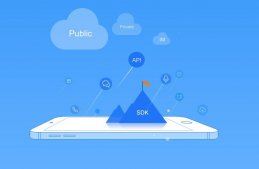DNS管理
1、HostGator鳄鱼主机域名管理需要进入到:https://register.hostgator.com/,点击“Manage Domains”。
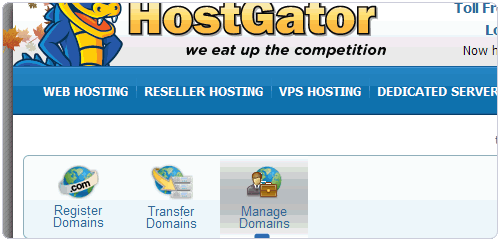
2、登录账号后,就可以看到已经注册的域名。
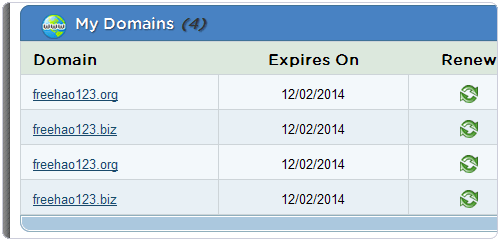
3、点击域名,就可以进入到域名的DNS设置、Whois修改等页面了。

4、如果要使用第三方的免费DNS服务,需要点击“Name Servers”,然后输入新的NS服务器地址,点击保存。

5、然后到DNS管理后台设置A、CNAME、TXT等解析记录了,这里用的是DNSPOD国际版。
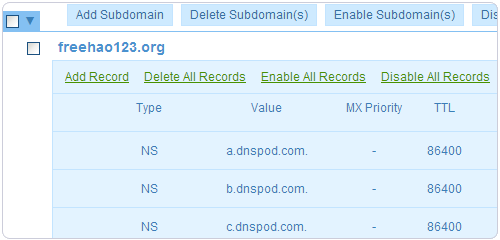
6、由于HostGator空间用的是中文Cpanel面板,所以关于HostGator空间的使用方法也没有太多要说的了,这是HostGator的Cpanel截图。
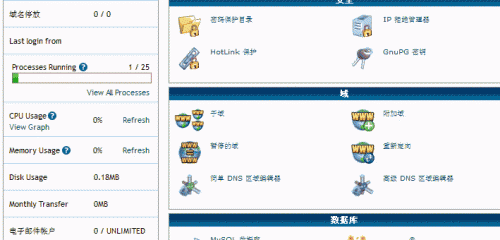
文件管理器
HostGator的文件管理工具是一个基于网页端,上传及下载文件,在线移动,支持解压缩功能的文件管理器。其操作风格非常接近于系统的资源管理器,而且还支持右键操作,可以完成包括网站上传,文件转移等功能,且操作简单,易上手,速度快,是其他主机商给予不了的“主机福利”之一。
完美支持中文~
好了,下面我们开始介绍一下HostGator的文件管理工具的使用方法。
1.首先,我们要登录后台控制面板,然后在"文件"大类中找到"文件管理"并点击进入:

在目录选择框中,我们可以根据自己想打开的目录选择一个更具体的地址方便快速到达,也可以选择主目录进入,点击"Go"进入文件管理器的主界面,界面上方是操作指令,在选择要操作的对象之后,可以利用这些操作指令进行相应操作,指令包括:新建文件夹、复制/移动、上传/下载、删除文件、重命名、编辑文件的html代码、压缩与解压缩等等。

支持如此多的功能,够强悍吧?
界面下方是类似于Windows系统资源管理器界面风格的文件管理窗口,左侧是文件树,右侧是文件操作窗口,支持双击和右键操作。
HostGator文件管理器树形管理窗口:
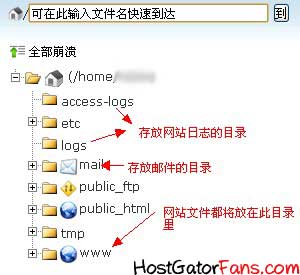
文件管理器主窗口:
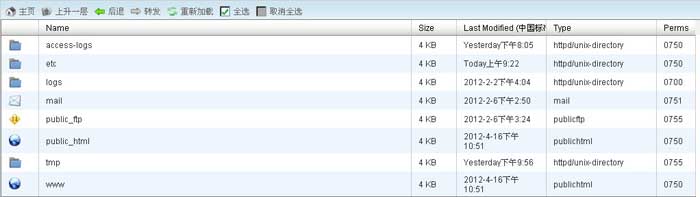
在使用这个工具的时候要注意选中文件后再选中操作指令,比如解压缩某个文件,要先选中该压缩包,然后在操作指令中选中解压缩进行下一步操作即可。
此外,还可以借助右键完成大部分指令,可以直接在要操作的文件上单击鼠标右键完成想要的操作:
右键下拉菜单
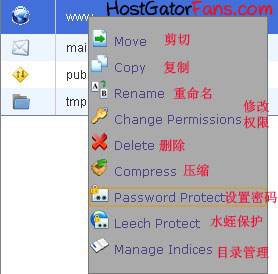
2.一个例子讲解如何上传压缩包后在线解压
为了更详细的说明如何使用文件管理器进行文件上传,修改等操作,我们找一个站长经常遇到Wordpress主题的上传作为例子演示如何操作:
首先,我们要知道Wordpress的主题是放在后台的wp-content文件夹的themes文件夹里,只要把主题上传到这个目录里既可以在WP后台里使用主题。但是HostGator文件管理器目前不支持上传文件夹,所以我们要先对准备上传的主题进行压缩打包(必须压缩成.zip格式)。上传后再解压缩。

压缩主题的时候选择zip格式压缩。
现在打开文件管理器,通过左侧的树形管理进入Wordpress的themes文件夹里,此外,还可以在右侧界面里双击实现打开目录。进入themes文件夹之后,点击上传,弹出一个新的浏览器页面,如图:
文件上传页面

点击“选择文件”选择刚才压缩好的主题文件,确定后系统会自动开始上传,可以在右下角看到上传进度,通常1个几百k的主题只需要几秒钟就上传"complete"了。
此时回到文件管理器,再点击"重新加载"之后,就可以看到上传的压缩文件在此目录中了。
单击选中该压缩包并使其保持在蓝色选中状态下,单击选中对象然后在命令栏中选择"解压缩",或者右键选择"Extrack",随后会有弹出框询问解压地址及是否继续,选择"Extract File(s)",当我们看到下一步会告知创建了什么文件或文件夹,然后点击"Close"关闭弹出框,再次点击
"重新加载"即可看到解压之后的文件了。这样新的主题就正式上传完毕,为了节约空间,小鳄鱼提倡把压缩包删除掉,做到及时清理垃圾文件。
HostGator虚拟主机虽然是无限空间,但对文件个数有限制(最多25万),所以大家要注意节约,培养自己的好习惯。